LINE公式アカウントでは「グループ機能」が新たに追加されました。 (旧複数アカウント配信の強化版です)
1.管理画面にログイン後、画面左上”グループ”をクリック。
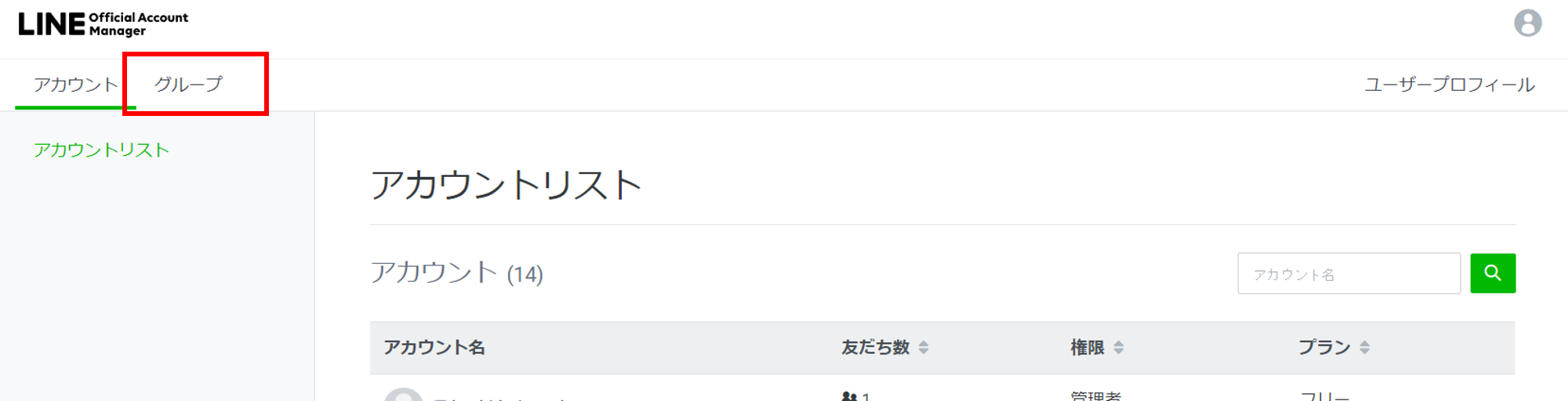
2.グループ作成画面に遷移します。
グループ名を入力し「追加」をクリックしてグループに登録するアカウントを選択します。
アカウントを追加後は「作成」をクリック。
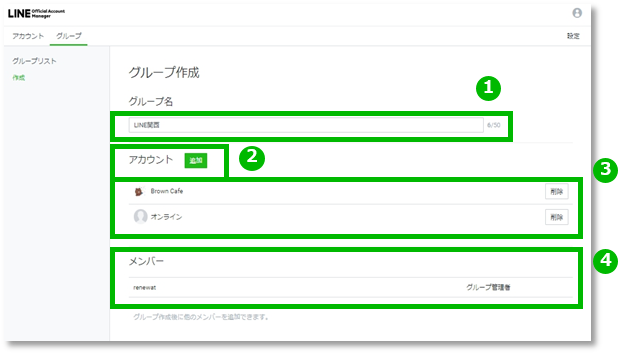
①グループ名が設定できます。
②
グループにアカウントを追加します。
1つグループに5,000アカウントが所属できます。
アカウント一覧からアカウント名を選択し「追加」をクリックするとグループに追加が可能です。
※アカウントが所属できるグループの数は10グループまでです。
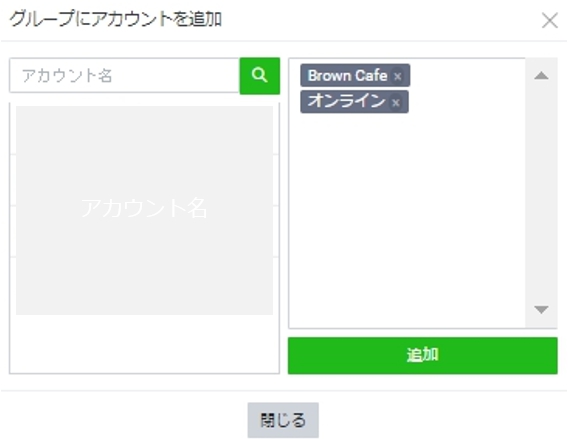
③グループに属しているアカウントが表示されます。
「削除」をクリックするとグループからアカウントを削除できます。
④グループを管理・運用するメンバーと権限が表示されます。50人までの登録が可能です。
作成時はメンバーは追加できません。作成後にメンバーを追加できます。
■グループを作成するとリストに追加されます。
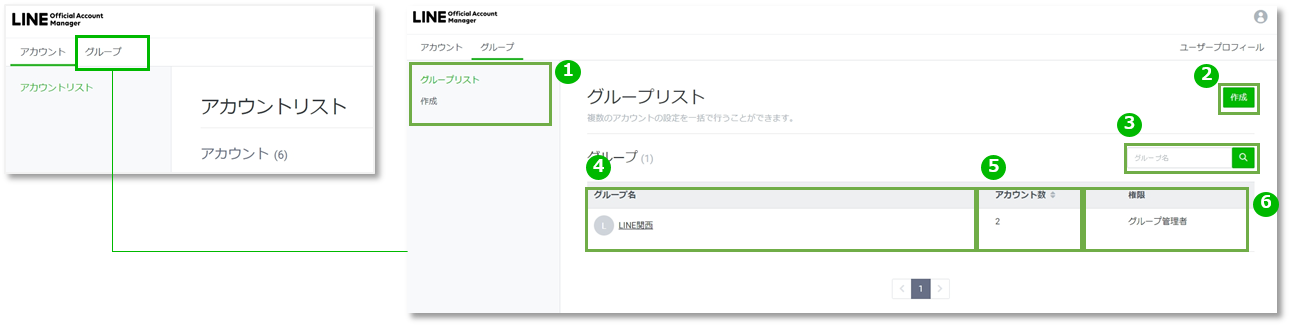
①グループ設定のメニューが表示されます。
②新たに別のグループを作成が可能です。
③作成したグループを検索します。
④作成したグループ名が表示されます。
グループ名をクリックするとグループの編集画面に遷移します。
⑤グループに属しているアカウントの数が表示されます。
⑥グループの権限が表示されます。 権限により操作できる内容は異なります。
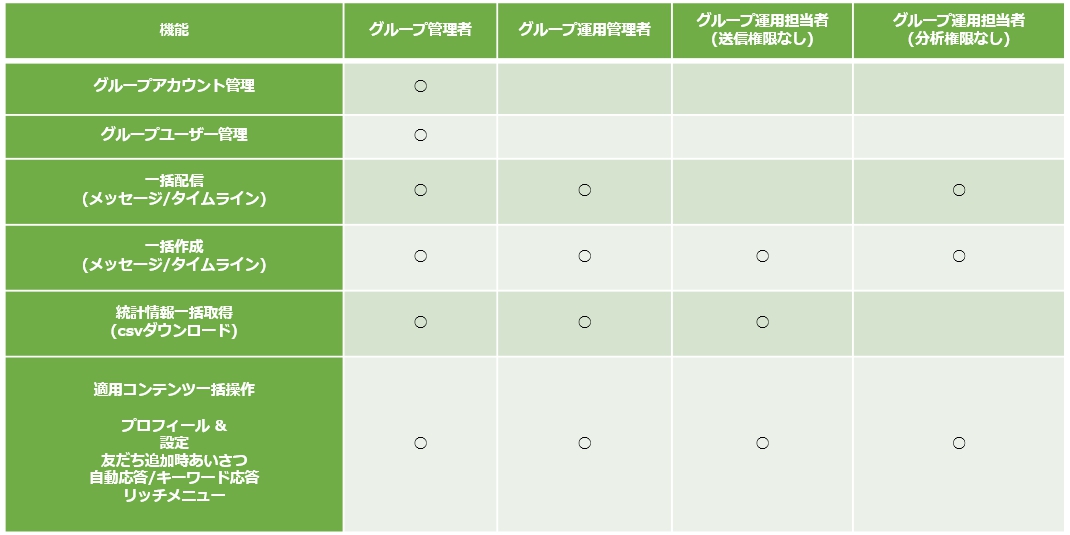
1人のユーザーが管理できるグループの数は100までです。
※管理者権限のアカウントを持たないユーザーはグループを作成できません。
■グループの基本設定
作成したグループに関する基本的な設定を行います。
グループトップ画面の「グループ設定」から設定画面に遷移できます。
「グループ設定」「グループ権限管理」「グループを解除」のメニューが選択できます。
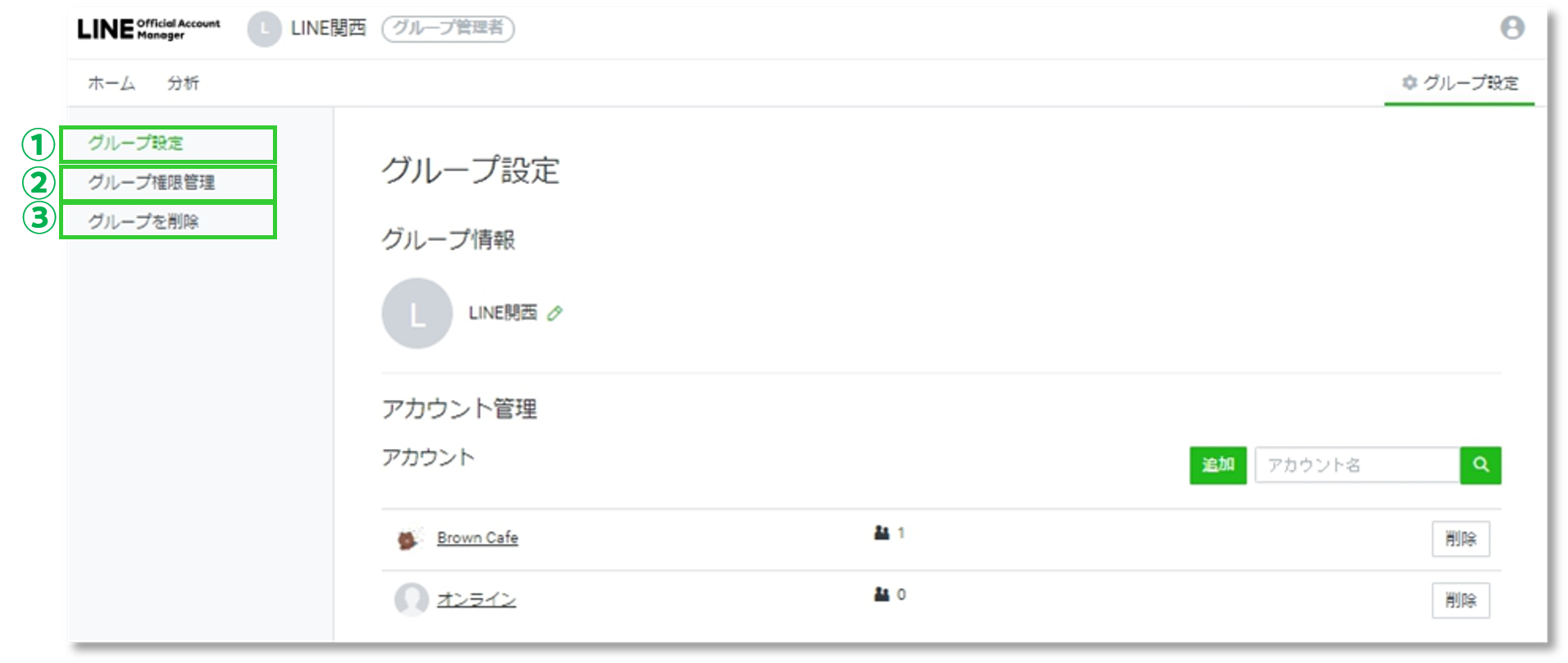
①グループ設定
グループに属するアカウントのグループからの削除やグループへのアカウント追加が可能です。
グループ名の変更もできます。
②グループ権限管理
グループ管理者や運用者にのメンバーの追加や権限の管理を行います。
③グループ削除
グループの削除を行います。

